В наши дни технологии перестают удивлять нас своими удивительными функциями. Не так давно телевизор просто выполнял одну задачу - показывал картинку с каналов. Сейчас он превратился в настоящий центр развлечений.
Одна из самых распространенных и полезных функций, которую можно найти на современном телевизоре Sony, - это возможность подключения к WiFi. Подключение к WiFi позволяет получить доступ к интернету, стриминговым сервисам, онлайн играм, музыке и другим приложениям.
Подключение к WiFi на телевизоре Sony - несложная задача, которую можно выполнить с помощью нескольких простых шагов. В этой пошаговой инструкции мы рассмотрим, как подключить WiFi к телевизору Sony и настроить его для максимального комфорта использования.
Подготовка телевизора для подключения WiFi
Перед началом процесса подключения телевизора Sony к WiFi необходимо убедиться, что у вас есть все необходимые инструменты и правильно выполнены следующие шаги:
- Убедитесь, что ваш телевизор и маршрутизатор находятся вблизи друг друга. Расстояние между ними не должно превышать 9 метров.
- Убедитесь, что у вас есть стабильное подключение к интернету и правильно настроен маршрутизатор.
- Включите телевизор и нажмите кнопку "Home" на пульте дистанционного управления, чтобы открыть меню.
- Используйте клавиши на пульте дистанционного управления, чтобы выбрать "Настройки" и нажмите кнопку "OK".
- В меню "Настройки" выберите "Сеть" и нажмите кнопку "OK".
- Выберите "Настройка сети" и нажмите кнопку "OK".
- Выберите "Беспроводное подключение" и нажмите кнопку "OK".
- Выберите свою домашнюю сеть WiFi из списка доступных сетей и введите пароль. Затем нажмите кнопку "OK".
После завершения этих шагов ваш телевизор Sony будет подключен к WiFi и готов к использованию.
Настройка сети WiFi на телевизоре
Для подключения телевизора Sony к сети WiFi необходимо выполнить следующие шаги:
- Включите телевизор и нажмите кнопку "Меню" на пульте дистанционного управления.
- Из меню выберите раздел "Настройки".
- В разделе "Настройки" выберите пункт "Сеть".
- В меню сетевых настроек выберите пункт "Настройка соединения с интернетом".
- Выберите опцию "Беспроводное соединение" для подключения к сети WiFi.
- Список доступных WiFi-сетей будет отображаться на экране. Выберите свою сеть из списка.
- При необходимости введите пароль для доступа к выбранной сети. Если сеть не защищена паролем, можно пропустить этот шаг.
- Подтвердите выбор и подождите, пока телевизор установит соединение с WiFi-сетью.
- Когда соединение будет установлено, телевизор будет готов к использованию сетевых функций.
После завершения этих шагов ваш телевизор Sony будет подключен к WiFi-сети. Теперь вы сможете пользоваться всеми преимуществами, которые предлагает подключение к интернету: просмотр онлайн-фильмов, прослушивание музыки, просмотр видео и многое другое.
Поиск доступных сетей WiFi
Чтобы подключить телевизор Sony к WiFi, вам необходимо сначала найти доступные сети WiFi в вашем окружении. Вот пошаговая инструкция:
- Включите телевизор и нажмите на кнопку "Меню" на пульте дистанционного управления.
- Используя стрелки на пульте управления, выберите "Настройки" и нажмите кнопку "ОК".
- В разделе "Настройки" найдите и выберите "Сеть" или "Подключение к Интернету".
- В меню "Сеть" выберите "Проводное" или "Беспроводное" подключение в зависимости от вашего предпочтения.
- Выберите "Поиск сетей WiFi" или "Найти доступные сети WiFi" и нажмите кнопку "ОК".
- Подождите, пока телевизор найдет доступные сети WiFi в вашем окружении.
- Выберите вашу домашнюю сеть WiFi из списка и введите пароль, если это требуется.
- Нажмите кнопку "ОК", чтобы подтвердить свое подключение.
После завершения этих шагов телевизор Sony будет успешно подключен к WiFi и вы сможете наслаждаться просмотром ваших любимых контентов через интернет.
Выбор сети WiFi для подключения
Перед тем как подключать телевизор Sony к WiFi, вам необходимо выбрать доступную сеть. Для этого выполните следующие шаги:
- Включите телевизор Sony и нажмите на кнопку "Меню" на пульте дистанционного управления.
- Перейдите в меню настроек с помощью стрелок на пульте и выберите раздел "Настройки сети".
- В меню настроек сети выберите опцию "Беспроводное подключение".
- Теперь телевизор будет сканировать доступные WiFi сети. Подождите некоторое время, пока сканирование завершится.
- После завершения сканирования, отобразится список доступных сетей WiFi. Из этого списка выберите вашу домашнюю сеть.
- Если ваша домашняя сеть защищена паролем, вам будет предложено ввести пароль. Введите пароль с помощью пульта дистанционного управления и нажмите "ОК".
- Дождитесь подключения телевизора к выбранной WiFi сети. Это может занять несколько минут.
- После удачного подключения, на экране телевизора появится уведомление о успешном подключении к сети WiFi.
Теперь ваш телевизор Sony успешно подключен к выбранной WiFi сети и вы можете наслаждаться просмотром интернет-контента без необходимости использования кабелей и проводов!
Ввод пароля WiFi
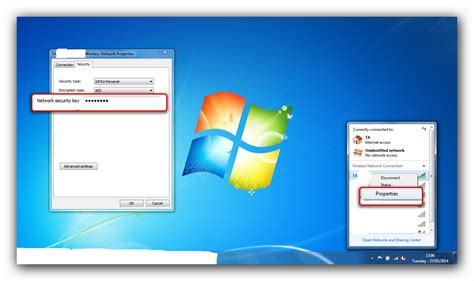
После успешного подключения телевизора Sony к домашней сети WiFi, необходимо ввести пароль, чтобы обеспечить безопасность соединения. Введите пароль с использованием пульта дистанционного управления телевизора.
Для ввода пароля выполните следующие шаги:
- На пульте дистанционного управления телевизора Sony нажмите кнопку «HOME».
- Используя кнопки навигации на пульте, выберите «Настройки» и нажмите кнопку «OK».
- Выберите «Сеть и Интернет».
- Перейдите в раздел «Настройки сети» и выберите «WiFi».
- Выберите имя вашей сети WiFi из списка доступных сетей.
- Теперь вам будет предложено ввести пароль. С помощью клавиатуры на экране введите пароль и нажмите кнопку «Готово».
- После правильного ввода пароля, телевизор Sony попытается подключиться к сети WiFi.
Если пароль введен неверно, убедитесь, что вы вводите правильный пароль и повторите попытку. Если у вас возникли проблемы с подключением или вводом пароля, обратитесь к руководству пользователя вашего телевизора Sony или обратитесь в службу поддержки.
Подключение телевизора к WiFi

Шаг 1: Проверьте, поддерживает ли ваш телевизор подключение к WiFi. Обычно эта информация указывается в спецификациях телевизора или в руководстве пользователя.
Шаг 2: Убедитесь, что ваш телевизор находится в зоне действия WiFi сигнала. При необходимости, переместите роутер ближе к телевизору или использовать усилитель сигнала.
Шаг 3: Включите телевизор и нажмите на кнопку "Меню" на пульте дистанционного управления.
Шаг 4: Используя кнопки навигации на пульте дистанционного управления, выберите раздел "Настройки" или "Настройки сети".
Шаг 5: В разделе "Настройки" найдите опцию "Подключение к WiFi" или "Сетевое подключение" и выберите ее.
Шаг 6: Теперь вам нужно будет выбрать вашу домашнюю WiFi сеть из списка доступных сетей. Используйте кнопки навигации, чтобы прокрутить список и выбрать вашу сеть. Нажмите "ОК" или "Выбрать" для подтверждения выбора.
Шаг 7: Если ваша сеть защищена паролем, вам нужно будет ввести пароль с использованием встроенной клавиатуры на экране. Используйте кнопки навигации, чтобы выбрать символы и кнопку "ОК" для ввода символа. Продолжайте вводить пароль, пока не будете готовы. Нажмите "Готово" или "Подключить" для завершения подключения к WiFi.
Шаг 8: Теперь ваш телевизор будет подключен к WiFi. Вы можете проверить подключение, открыв веб-браузер или приложение на телевизоре, которое требует интернет-соединения.
Проверка соединения и настройка сетевых параметров
Перед тем, как подключить телевизор Sony к WiFi, необходимо убедиться в наличии стабильного интернет-соединения и правильной настройке сетевых параметров. В этом разделе мы покажем, как выполнить эти шаги.
Шаг 1: Проверьте наличие интернет-соединения. Убедитесь, что ваш роутер подключен к интернету и работает исправно. Для этого проверьте, работает ли интернет на других устройствах, например, на смартфоне или компьютере.
Шаг 2: Проверьте, что сетевые параметры настроены корректно. Для этого нужно зайти в меню настроек телевизора. На большинстве моделей Sony это можно сделать, нажав на кнопку "Настройки" на пульте дистанционного управления.
Шаг 3: В меню настроек выберите раздел "Сеть" или "Интернет". Затем найдите опцию "Настройка соединения" и выберите ее.
Шаг 4: Вам будет предложено выбрать тип подключения. Если ваш роутер поддерживает функцию WiFi, выберите "Беспроводное подключение". Если же вы подключаете телевизор к роутеру с помощью провода, выберите "Проводное подключение".
Шаг 5: Если вы выбрали беспроводное подключение, ваш телевизор начнет сканирование доступных беспроводных сетей. Дождитесь окончания сканирования и выберите свою WiFi-сеть в списке. Введите пароль от WiFi-сети, если он требуется.
Шаг 6: После ввода пароля, ваш телевизор попытается подключиться к выбранной WiFi-сети. Этот процесс может занять несколько секунд. Если все настройки указаны правильно, вы увидите сообщение о успешном подключении.
Не забудьте, что конкретные шаги могут незначительно отличаться в зависимости от модели вашего телевизора Sony. Если у вас возникли сложности в процессе настройки, обратитесь к руководству пользователя или обратитесь в техническую поддержку Sony для получения дополнительной помощи.
Обновление ПО телевизора
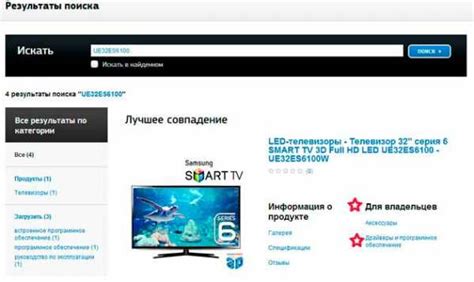
Вот пошаговая инструкция по обновлению ПО вашего телевизора Sony:
- Подключите телевизор к Интернету. Убедитесь, что ваш телевизор имеет подключение Wi-Fi или Ethernet.
- Откройте меню "Настройки". На пульте дистанционного управления нажмите кнопку "Настройки" или найдите пункт меню "Настройки" на главном экране телевизора.
- Выберите вкладку "Обновление ПО". Обычно вкладка "Обновление ПО" находится в меню "Настройки" или "Системные настройки".
- Проверьте наличие обновлений. Нажмите кнопку "Проверить обновления" или выберите пункт меню, который позволяет проверить наличие обновлений ПО.
- Загрузите и установите обновление. Если обновление ПО доступно, следуйте инструкциям на экране, чтобы загрузить и установить обновление на телевизор.
- Дождитесь завершения процесса обновления. Обновление может занять некоторое время. Не выключайте телевизор и не отключайте его от Интернета до завершения процесса.
- Перезапустите телевизор. После завершения обновления ПО рекомендуется перезагрузить телевизор для полноценной работы с новым ПО.
Помните, что процесс обновления ПО может незначительно отличаться в зависимости от модели и версии телевизора Sony. Всегда следуйте инструкциям, предоставленным производителем.
Полезные советы и рекомендации по подключению WiFi к телевизору Sony
Подключение WiFi к телевизору Sony позволит вам получить доступ к интернет-ресурсам, стриминговым сервисам и другим онлайн-контенту. Чтобы установить соединение без проводов, следуйте этой пошаговой инструкции:
- Убедитесь, что ваш телевизор Sony имеет встроенный модуль WiFi или поддерживает подключение через внешний WiFi-адаптер.
- Настройте WiFi-соединение на телевизоре, открыв меню "Настройки" на экране.
- Выберите раздел "Сеть" или "Интернет" в меню настроек.
- В разделе "Сеть" выберите опцию "Беспроводное соединение" или "WiFi".
- Теперь выберите доступную WiFi-сеть из списка.
- Введите пароль для выбранной сети, если требуется.
- Подтвердите настройки и дождитесь, пока телевизор подключится к WiFi.
Следующие советы помогут вам установить более стабильное и надежное соединение WiFi:
- Расположите телевизор и WiFi-роутер на достаточном расстоянии друг от друга, чтобы минимизировать помехи.
- Убедитесь, что сигнал WiFi сильный в области, где находится телевизор. Если нет, попробуйте использовать WiFi-усилитель или установите роутер ближе к телевизору.
- Актуализируйте прошивку телевизора до последней версии через функцию "Обновление ПО". Это может помочь устранить возможные ошибки, связанные с подключением WiFi.
- Если соединение WiFi все же нестабильно, попробуйте использовать проводное подключение через Ethernet-кабель для более надежной связи.
- Если у вас возникают проблемы с определенными приложениями или сервисами, попробуйте перезапустить телевизор или проверить настройки сети.
Следуя этим рекомендациям, вы сможете без проблем подключить WiFi к телевизору Sony и наслаждаться онлайн-контентом без проводов.